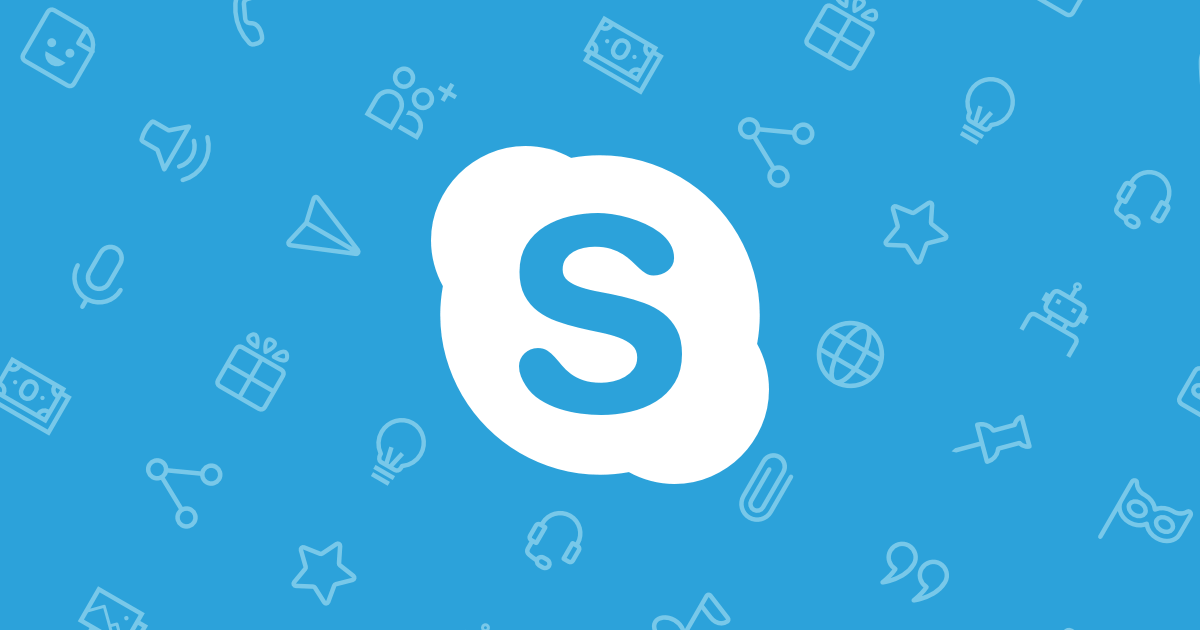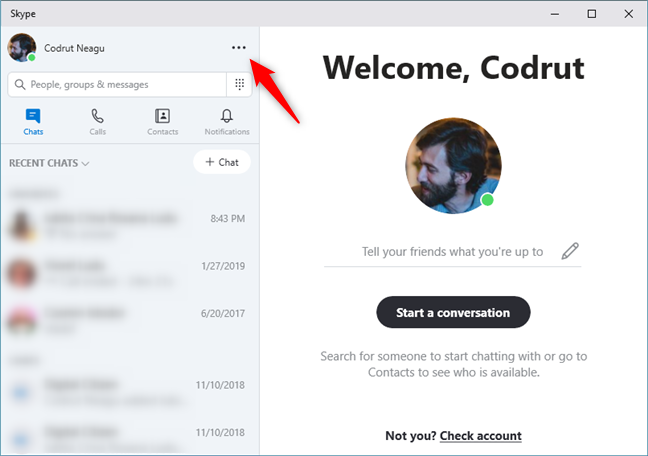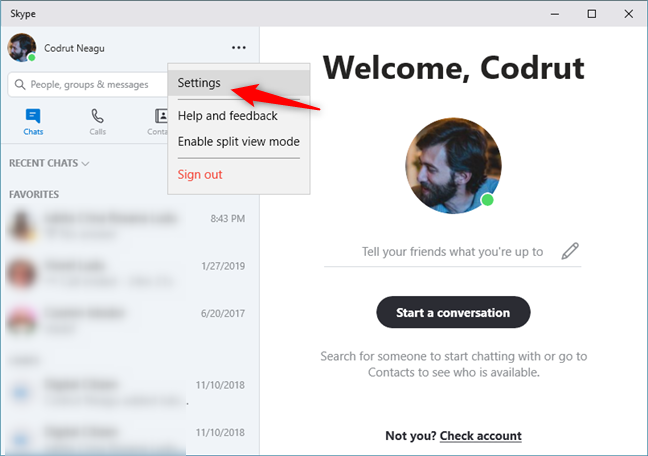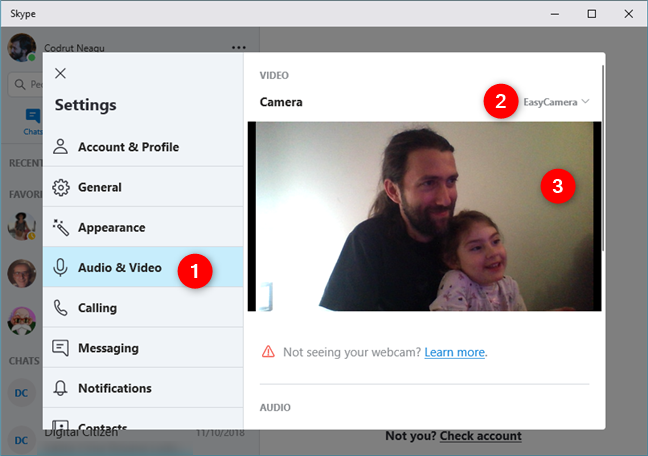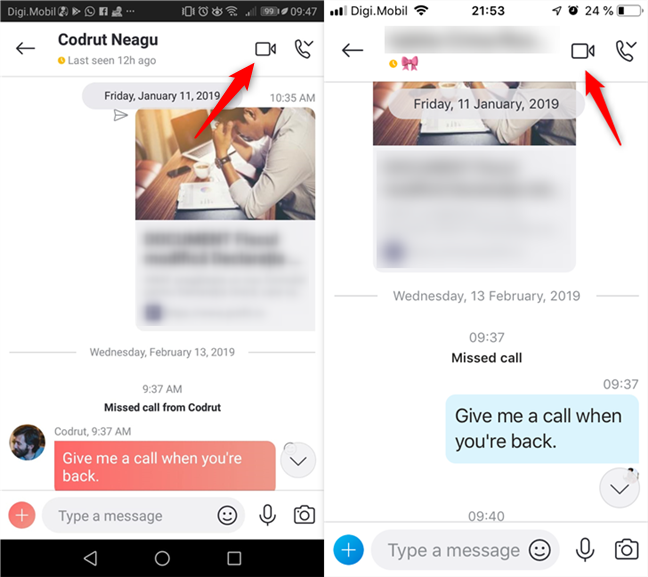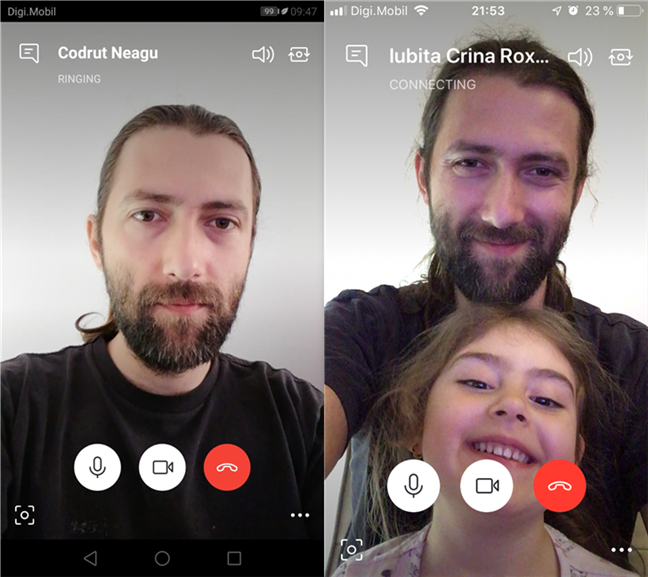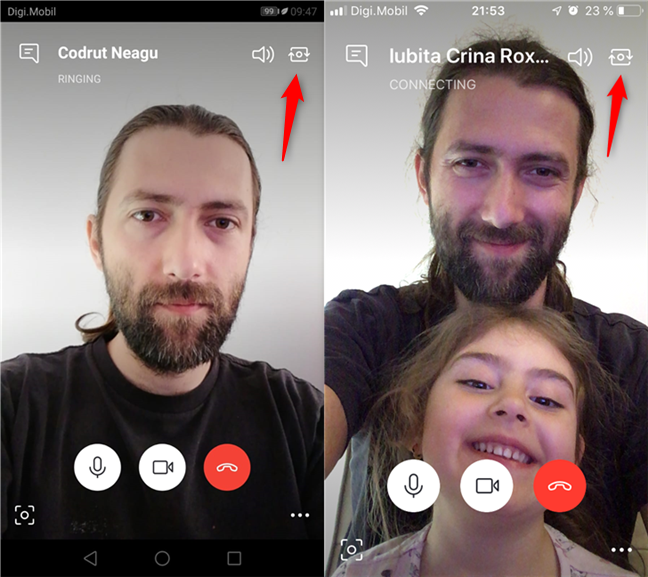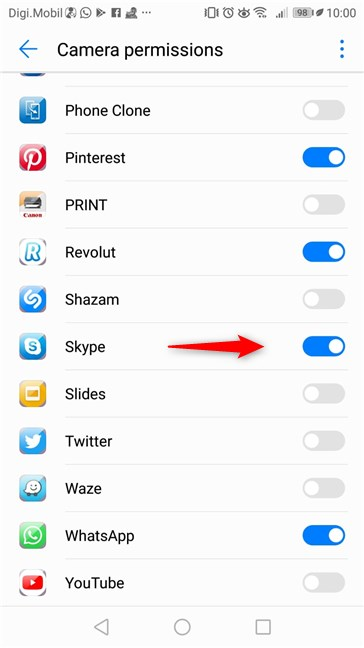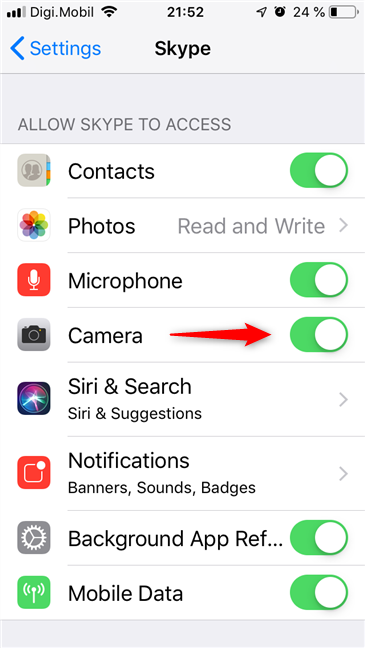- Как настроить и протестировать веб-камеру в скайпе?
- Как настроить и протестировать веб-камеру в Skype для Android и iOS
- Видеозвонок Skype в устройствах Android
- Как позвонить по видеосвязи?
- Как переключаться между передней и задней камерами?
- Как активировать видеосвязь Skype на моем телефоне Android?
- Как изменить настройки видеосвязи?
- Как обеспечить наилучшее качество видеосвязи?
- Могу ли я организовать групповой видеозвонок (видеоконференцию) или принять в нем участие?
- Как включить камеру в Skype
- Способы включения веб камеры в Скайпе
- Способ 1: Включение Skype на телефоне и планшете
- Способ 2: Настройка автоматического включения камеры
- Способ 3: Проверка нужных драйверов
- Как в Skype на телефоне включить камеру и совершать видеозвонки
- Включение и настройка камеры
- Как включить основную камеру
Как настроить и протестировать веб-камеру в скайпе?
Skype — одно из самых популярных приложений для видеоконференций в мире. Люди используют его приложения на множестве устройств, от ноутбуков Windows и ПК до смартфонов Android, iPhone и iPad. Одна из важных функций Skype — возможность совершать видеозвонки. Однако, прежде чем сделать это, лучше убедиться, что ваша веб-камера работает хорошо, прежде чем использовать ее в видеовызовах. Вот как настроить и протестировать веб-камеру в Skype для Windows, Android и iOS.
На компьютере с Windows запустите Skype, а затем откройте его настройки, нажав или коснувшись кнопки «Дополнительно». Это похоже на три точки подвески, и оно находится справа от вашего имени.
В меню «Дополнительно» нажмите или нажмите «Настройки».
Skype открывает свои настройки. Слева выберите «Аудио и видео». Затем в правой части панели «Настройки» вы увидите прямую трансляцию видео с веб-камеры (3). Если на вашем устройстве Windows установлено более одной веб-камеры, вы можете выбрать активную в правом верхнем углу (2).
Если вы видите прямую трансляцию видео с веб-камеры, в настройках «Аудио и видео» веб-камера должна работать при любых видеозвонках, совершаемых вами через Skype. Если он не работает должным образом, вы можете попробовать выполнить некоторые из этих шагов по устранению неполадок или выбрать другую веб-камеру из раскрывающегося списка «Камера».
Как настроить и протестировать веб-камеру в Skype для Android и iOS
В отличие от Windows, вы не можете проверить камеры вашего iPhone или iPad в приложении Skype для Android и iOS. На обеих платформах вы можете видеть, работают ли ваши камеры только во время разговора.
На вашем устройстве Android, на вашем iPhone или iPad откройте Skype и нажмите на имя одного из ваших друзей или на предыдущий разговор, который у вас был. Затем нажмите кнопку видеозвонка в правом верхнем углу экрана. Следующие иллюстрации содержат скриншоты Android с левой стороны и скриншоты iPhone с правой стороны.
Если вы видите на экране прямую трансляцию видео с камеры, это означает, что камера работает хорошо.
Кроме того, если вы хотите переключиться на использование другой камеры (передней или задней), нажмите кнопку камеры в верхнем правом углу экрана.
Если вы не видите видео с одной из ваших камер, вам следует проверить, есть ли у Skype разрешение на их использование.
На смартфоне или планшете Android это можно сделать в приложении «Настройки», в разделе «Приложения и уведомления» → «Разрешения приложения» → «Разрешения камеры».
На вашем iPhone или iPad вы можете сделать это в приложении Настройки, в Skype → Камера.
Если вы все еще не видите видео с камеры в Skype, это, вероятно, означает, что камера на вашем устройстве Android, iPhone или iPad сломана.
Как часто вы совершаете видеозвонки через Skype?
Некоторые люди используют видеозвонки в Skype для встреч и работы, в то время как другие также используют его для связи с семьей и друзьями. К какому типу пользователей принадлежите вы? Как часто вы используете Skype и для чего? Прокомментируйте ниже и поделитесь своим опытом с Skype.
Источник
Видеозвонок Skype в устройствах Android


Как позвонить по видеосвязи?
1. Войдите в Skype.
2. Выберите вкладку Контакты.
3. В списке контактов найдите и выберите абонента, которому вы хотите позвонить по видеосвязи.
4. Чтобы начать видеозвонок, выберите Видеосвязь.
Можно также включить видео во время голосового звонка абоненту Skype. Чтобы начать трансляцию видео, во время звонка коснитесь значка видеокамеры.
Как переключаться между передней и задней камерами?
Во время звонка нажмите значок видеокамеры . Если видеосвязь активирована, на значке появится отметка в виде стрелки.
Выберите один из следующих параметров видео:
Передняя камера: переключиться на переднюю камеру телефона.
Задняя камера: переключиться на заднюю камеру телефона.
Выключить видео: прекратить трансляцию видео (при этом вы по-прежнему будете видеть видеоизображение собеседника).
Если значок видеокамеры не отображается, коснитесь экрана, чтобы вызвать панель звонка.
На устройствах под управлением Android 2.2 (Froyo) можно делать только видеозвонки с задней камеры.
Как активировать видеосвязь Skype на моем телефоне Android?
Чтобы звонить абонентам из вашего списка контактов в Skype по видеосвязи, вам, возможно, придется вручную активировать видеосвязь Skype (в зависимости от модели вашего телефона Android). Для этого выполните следующие действия:
Войдите в Skype.
Нажмите кнопку меню телефона или значок меню на устройствах под управлением Android 3.0 и более поздних версий.
Установите флажок Активировать видеосвязь.
Если вы не видите настроек видеосвязи, это означает, что ваш телефон Android, к сожалению, не соответствует минимальным техническим требованиям для видеосвязи через Skype.
Если на вашем телефоне Android установлено одно из следующих приложений, вы не сможете использовать видеосвязь:
Skype mobile™ для Verizon
Skype на Telkomsel
Skype на телефонах 3
Как изменить настройки видеосвязи?
Настройки видеосвязи позволяют изменять параметры конфиденциальности и качества связи.
Чтобы изменить настройки видеосвязи:
Войдите в Skype.
Нажмите кнопку меню телефона или значок меню на устройствах под управлением Android 3.0 и более поздних версий.
Прокрутите окно вниз до раздела Активировать видеосвязь.
Вы сможете задать следующие параметры:
Принимать звонки…: выберите, от каких категорий пользователей вы хотите принимать видеозвонки. Если вы не хотите принимать видеозвонки от незнакомых людей, выберите соответствующую настройку.
Технические данные: выберите этот параметр для просмотра технических данных о звонке.
Качество видео: выберите качество видео. Чем выше качество, тем больше данных будет передаваться при видеозвонке.
Отвечать на звонки автоматически: выберите этот параметр, чтобы активировать автоматический ответ на видеозвонки.
Как обеспечить наилучшее качество видеосвязи?
Качество видеосвязи зависит от технических условий используемой сети. Чем быстрее соединение, которое вы используете для передачи данных, тем выше будет качество видеосвязи. Мы также не рекомендуем одновременно запускать большое количество других приложений, т. к. они будут использовать ресурсы вашего телефона.
Могу ли я организовать групповой видеозвонок (видеоконференцию) или принять в нем участие?
К сожалению, Skype для Android не поддерживает групповую видеосвязь. Вы можете принять участие в групповом звонке, но только в голосовом режиме: ни транслировать, ни получать видео вы не сможете.
Источник
Как включить камеру в Skype
Приложение Skype весьма популярно среди пользователей, поскольку позволяет совершать онлайн трансляции. Однако возникает вопрос — как включить камеру в Скайпе? Примите во внимание то, что проблема может крыться не только в программе.
Способы включения веб камеры в Скайпе
Варианты решения включения веб камеры для ведения онлайн бесед с собеседником в программе Скайп на телефоне, ПК и планшете.
Способ 1: Включение Skype на телефоне и планшете
Телефонная программа достаточно проста для регулировки видеотрансляции под свои требования. Однако есть и недостатки: при наличии в телефоне только одной задней камеры общаться с собеседником становится весьма неудобно.
Ознакомьтесь с пошаговой инструкцией:
- Зайдите в приложение.
- Кликните по функции «Настройки».
- Отыщите пункт «Активировать видеосвязь» и выберете его.
- Теперь при пользовании программой видео будет транслироваться с основной видеокамеры.
- Если у вас не установлена веб камера, тогда вы увидите такое окно.
- Для того, чтобы включить фронтальную (переднюю) фотокамеру, стоит предпочесть «Выбор камеры».
- Отключение происходит аналогичным способом.
Способ 2: Настройка автоматического включения камеры
Прежде чем винить компьютерную программу в неисправности, следует проверить наличие всех сопутствующих дополнений для веб-устройства. Это значит, что необходимо прежде всего посмотреть исправность соответствующего софта. Автоматическое включение потребует выполнения следующих действий:
- Подключите веб-аппаратуру к USB-порту и установите необходимую программу-драйвер. Нажмите Мой компьютер и найдите раздел «Свойства».
- Ищем «Диспетчер устройств» и находим видеодрайвер. Проверьте, нет ли на нём крестика.
- Затем необходимо зайти в главное меню Skype. Выберите раздел Инструменты и нажмите на иконку «Настройки».
- Появится окошко в левой стороне. Найдите «Безопасность» и кликните по «Настройки безопасности».
- Откроется раздел «Автоматически принимать видео и демонстрировать экран», необходимо активировать пункт «Ни от кого».
- В основных конфигурациях видео ставьте галочку напротив пункта «Включить Скайп видео» для видеозвонка.
Способ 3: Проверка нужных драйверов
Внимание! Если на иконке установленного гаджета стоит вопросительный знак или же он перечёркнут красным крестиком — ваш софт работает неправильно! Понять это можно, выполнив следующие шаги:
- На рабочем столе нажмите «Мой компьютер».
- Нужно нажать правой кнопкой на мышке по нему. Откроется список манипуляций.
- Из всплывшего окна отыщите «Свойства», перейдя в Диспетчер устройств.
- Среди древа системы отыщите «Устройства обработка видео и изображений».
Заключение
Испытайте веб-камеру и микрофон, прежде чем использовать их в Скайпе. При возникновении проблем проверьте наличие драйверов. Возможно они нуждаются в обновлении или переустановке.
Вполне вероятно, что именно Skype не пропускает видеосвязь. В таком случае зайдите в категорию «Помощь» и нажмите вкладку «Проверить наличие обновлений».
Источник
Как в Skype на телефоне включить камеру и совершать видеозвонки
Скайп – программа, которая позволяет совершать видеовызовы между абонентами. Осуществляется этот процесс с помощью камеры, встроенной в мобильный аппарат.
Так вот, чтобы позвонить другому человеку и увидеть его лицо на дисплее, нужно знать, как в скайпе на телефоне включить камеру. Для этого достаточно иметь телефон с видеокамерой, и установленным на нем «Skype»
По умолчанию в настройках программы стоит фронтальная камера. Ее разрешение, как правило, меньше разрешения основной камеры, поэтому изображение при видеовызове получается не очень хорошего качества.
Но эту проблему можно исправить в настройках скайпа, если выставить параметры фронтальной камеры по своему усмотрению.
Включение и настройка камеры
Если вас устраивает возможность использовать фронтальную камеру при разговоре с другим абонентом, но вы бы хотели немного подкорректировать и улучшить изображение перед тем, как ее включить, тогда вам нужно:
- Открыть приложение «Skype»;
- Щелкнуть по кнопке «Меню телефона»;
- Найти «Настройки» и зайти в этот раздел;
- Выбрать пункт «Качество видео» и выставить необходимые значения.
Помните, что чем лучше качество видеосвязи, тем больший объем данных будет передаваться с вашего телефона.
После того, как параметры будут выставлены, можно включить камеру и перейти к вызову абонента. Для этого:
- Откройте «Skype»;
- Зайдите в настройки программы и поставьте галочку напротив строки «Активировать видеосвязь»;
- Теперь откройте главную страницу скайпа;
- Выберите необходимый контакт и кликните по нему;
- Дождитесь, пока тот, кому вы звоните, ответит.
Как включить основную камеру
Не все пользователи знают, как включить камеру, которая является основной. На самом деле, это очень легко. Вам всего лишь нужно:
- Во время совершения вызова по скайпу нажать на дисплее мобильного устройства значок видеокамеры;
- Когда появиться окошко с параметрами, выбрать строчку «Задняя камера» и кликнуть на нее.
Также в этом меню можно сменить основную камеру обратно на фронтальную или отключить видеотрансляцию совсем.
Источник